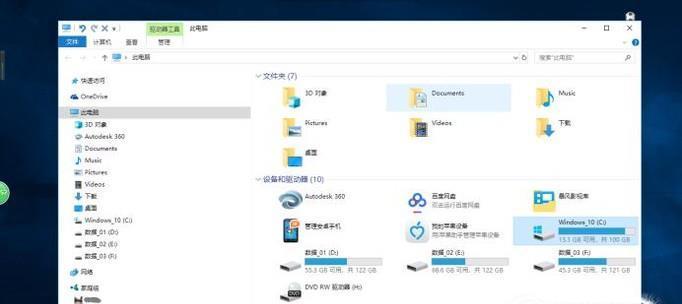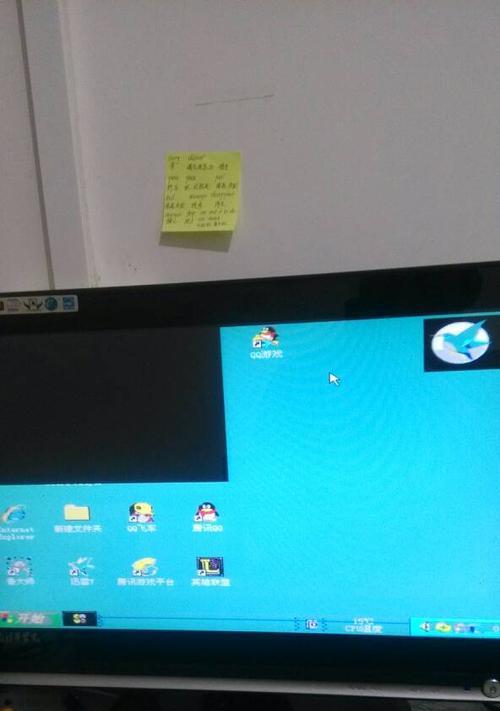电脑黑屏是使用电脑过程中常见的问题之一,但并不意味着需要担心或立即寻求专业帮助。本文将为您分享一些简单而有效的技巧,帮助您自行解决电脑黑屏问题。接下来将从多个方面介绍如何进行诊断和修复。
文章目录:
1.确认电源连接是否正常
检查电源线是否牢固连接,排除电源故障引起的黑屏问题。
2.检查显示器是否工作正常
确保显示器电源开关处于开启状态,连接线是否松动,调整显示器亮度和对比度。
3.排除软件冲突引起的黑屏
在安全模式下启动电脑,禁用最近安装的应用程序,查找并解决可能导致黑屏的冲突软件。
4.检查显卡驱动程序是否需要更新
访问显卡制造商的官方网站,下载并安装最新的显卡驱动程序,解决显卡驱动程序问题导致的黑屏。
5.清理电脑内部灰尘
关闭电脑,拆开机箱清理内部灰尘,特别是显卡和散热器等关键部件。
6.重置BIOS设置
通过按下电脑主板上的“ClearCMOS”按钮或拆卸电池来重置BIOS设置,修复由错误设置引起的黑屏问题。
7.检查内存是否损坏
使用内存检测工具来测试内存是否损坏,如有必要,更换故障的内存条。
8.检查硬盘是否正常运行
运行硬盘检测工具来扫描和修复可能引起黑屏的硬盘问题,如坏道或文件系统错误等。
9.检查电脑是否感染病毒
运行杀毒软件进行全面扫描,清除可能感染电脑并导致黑屏的恶意软件。
10.修复操作系统文件
使用Windows安装光盘或启动U盘进入修复模式,运行系统文件检查工具(SFC)来修复操作系统文件。
11.恢复到上一次正常配置
进入系统恢复环境,选择恢复到最近一次正常工作的配置,消除由系统文件更改引起的黑屏问题。
12.进行系统恢复或重装操作系统
如果以上方法都无法解决黑屏问题,可以尝试进行系统恢复或重装操作系统,确保数据备份后再执行此操作。
13.寻求专业帮助
如果您对电脑操作不熟悉或以上方法无效,请咨询专业技术人员寻求帮助。
14.预防电脑黑屏问题
及时更新操作系统和应用程序,定期清理电脑内部灰尘,安装可信赖的杀毒软件,确保电脑始终保持在良好状态。
15.
电脑黑屏是常见但可解决的问题。通过诊断电源、硬件、驱动程序、操作系统等方面,我们可以采取一系列措施来修复电脑黑屏问题。如果您无法解决问题,请寻求专业帮助,以确保电脑正常运行并避免数据丢失。
本文介绍了解决电脑黑屏问题的15个简单而有效的技巧,从电源连接到硬件、驱动程序和操作系统等方面进行了全面讲解。通过按照这些方法逐步排查和解决问题,您可以自行修复电脑黑屏,保持电脑正常运行。记住,如果您遇到无法解决的问题,寻求专业帮助是明智的选择。最重要的是,保持电脑的良好状态和定期维护,以预防黑屏问题的发生。